Создание абстрактного фона
Конечный результат:

Шаг 1. Создайте новый документ размером 800х600 пикселей. На панели инструментов выберите Paint Bucket Tool (G) (Заливка) и заполните фон черным цветом #000000. Продублируйте фоновый слой Ctrl + J.
Шаг 2. К дублированному слою примените фильтр Filter > Render > Lens Flare (Фильтр – Рендеринг – Блик) установите значения и поместите вспышку, как показано на изображении ниже.
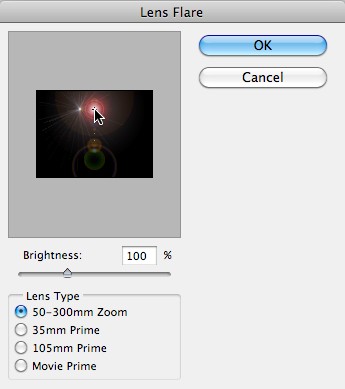
Шаг 3. Повторите действия второго шага и добавьте еще две вспышки.
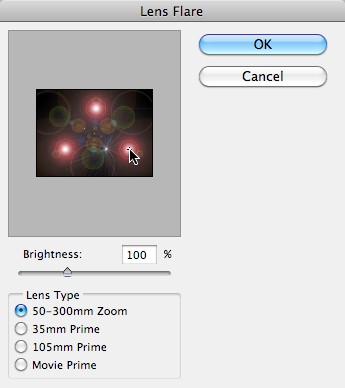
Вот результат:
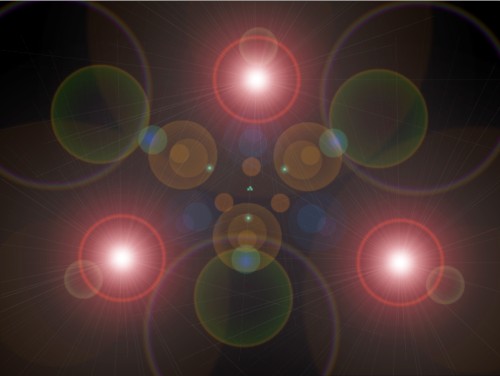
Шаг 4. Теперь к слою со вспышками примените фильтр Filter > Pixelate > Mezzotint (Фильтр - Оформление - Меццо-Тинто), в параметре шрифты установите Short Lines (Короткие линии). Нажмите Ctrl + F еще 2 - 3 раза, чтобы усилить действие данного фильтра.
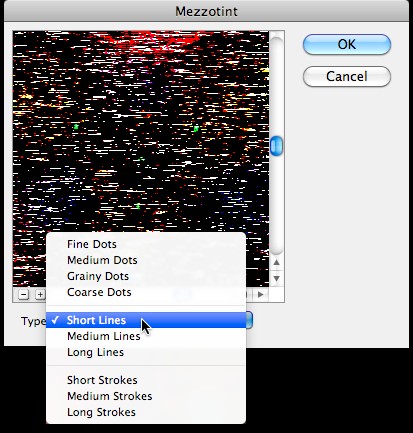
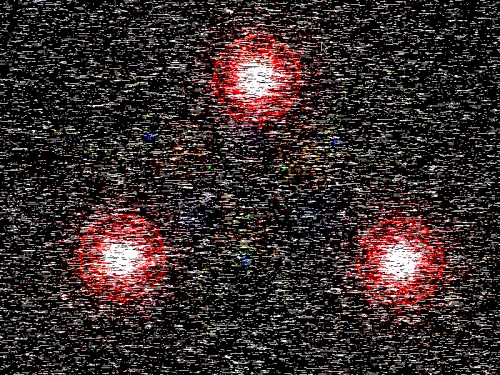
Шаг 5. Перейдите в меню Filter > Blur > Radial Blur (Фильтр - Размытие - Радиальное размытие) и установите такие параметры:
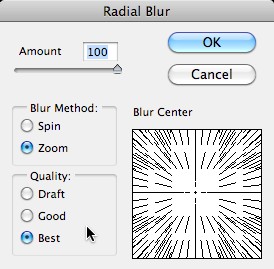
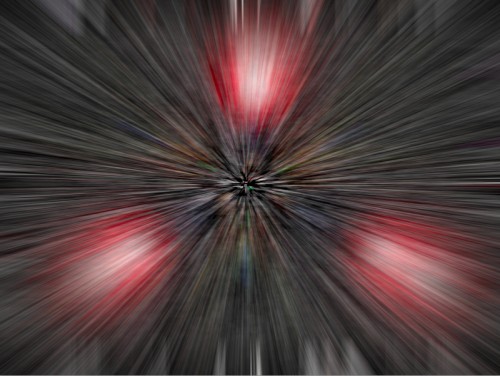
Шаг 6. Продолжаем работать все с тем же слоем. Примените фильтр Filter > Distort > Twirl (Фильтр - Искажение - Скручивание), в параметре Angle (Угол) установите значение 60 градусов и нажмите ОК.
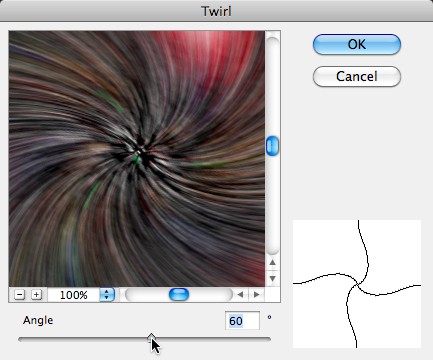
Шаг 7. Продублируйте данный слой и поменяйте его режим смешивания на Lighten (Замена светлым). Перейдите на дублированный слой и повторно к нему примените фильтр Twirl (Скручивание), нажав комбинацию клавиш Ctrl + F трижды.
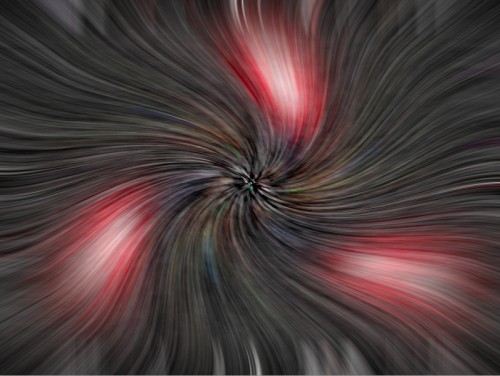

Шаг 8. Повторите те же действия: продублируйте слой, для этого слоя задайте режим наложения Lighten (Замена светлым), повторно примените фильтр Twirl (Скручивание) несколько раз Ctrl + F для усиления эффекта.
Шаг 9. Все слои объедините в один слой, для этого выберите нужные слои и нажмите комбинацию клавиш Ctrl + E. Продублируйте объединенный слой и отразите его по горизонтали Edit > Transform > Flip Horizontal (Редактирование - Трансформирование - Отразить по горизонтали). Для этого слоя задайте режим наложения Lighten (Замена светлым). Объедините эти два слоя в один Ctrl + E.
Вот, что у вас должно получиться на данном этапе:

Шаг 10. Зайдите в меню Image > Adjustments Hue/Saturation (Изображение - Коррекция - Цветовой тон/Насыщенность) или нажмите комбинацию клавиш Ctrl + U и для параметра Saturation (Насыщенность) установите значение -100. В результате наш фон станет черно-белым.

Шаг 11. В этом шаге мы раскрасим наш фон в нужный нам цвет. Для этого перейдите в меню Image > Adjustments > Color Balance (Изображение - Коррекция - Цветовой баланс) или нажмите Ctrl + B и введите такие значения:
- Shadows (Тени): 40; 0; -50
- Midtones (Средние тона): 40; 0; -40
- Highlights (Света): 50; 0; -50

Шаг 12. Откройте окно Levels (Уровни), зайдя в меню Image > Adjustments > Levels (Изображение - Коррекция - Уровни) или нажав комбинацию клавиш Ctrl + L. Введите такие значения: 13; 0,55; 251.
Конечный результат:

Ссылка на источник урока.










